怎么在win 7中更改驱动器与文件夹或库的视图模板
- 更新日期:2015-07-03 人气:专注于win10系统官网 来源:http://www.vf28.com
怎么在win 7中更改驱动器,文件夹或库的视图模板
如果使用文件资源管理器,你或许已经了解它具有自定义每个文件夹的视图配置的功能。在win 7中,它具有五个文件夹模板-常规项目,文档,图片,音乐和视频。这为查看你的个人数据提供了更大的灵活性。这是在win 7中更改文件夹,驱动器或库的文件夹模板的办法。
File Explorer用户或许会注意到,当你浏览包含某种类型文件的文件夹(例如图像)时,该应用程序显示的文件列表与你拥有的其他文件夹略有不同。它添加了额外的列,显示了ExiF,并预览了图片,显示了音乐文件的标签。win测试使用五个模板之一自动优化文件视图。
◎一般项目
◎文件资料
◎图片
◎音乐
◎影片
win 7能够通过分析其内容来自动检测要应用于文件夹的模板。如果文件夹包含各种文件类型,则将使用“常规项目”模板,除非该文件夹中的大多数文件属于特定文件类型。
你可以自动覆盖由文件资源管理器分配的默认文件夹模板,并手动为任何文件夹更改它。这是可以完成的。
●要在win 7中更改文件夹模板,
1.导航到包含要更改其模板的子文件夹的父文件夹(此pC用于驱动器)。
2.右键单击要更改其模板的文件夹,然后从上下文菜单中选择“ 属性 ”。
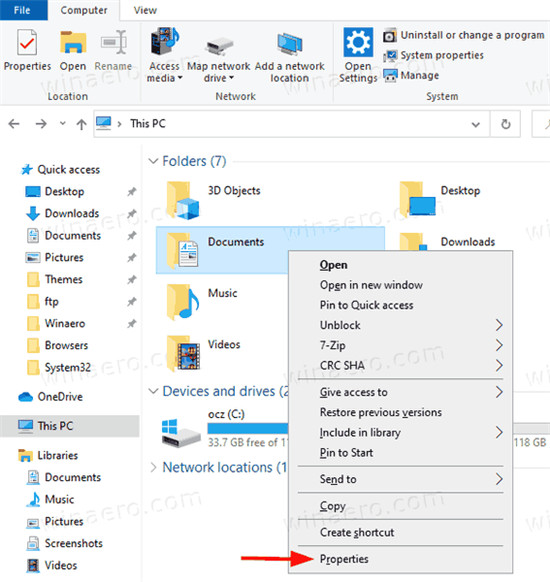
3.在“属性”对话框中,转到“ 定制”选项卡。
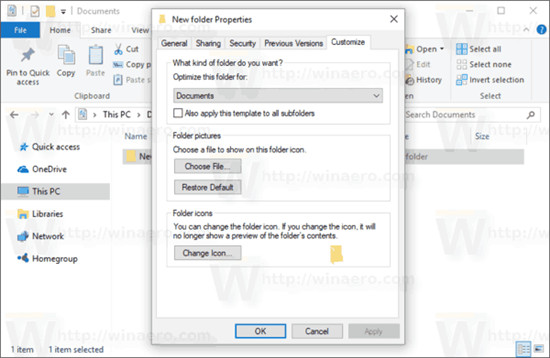
4.在“ 为此文件夹优化”下拉列表中选择一个模板,然后单击“确定”。
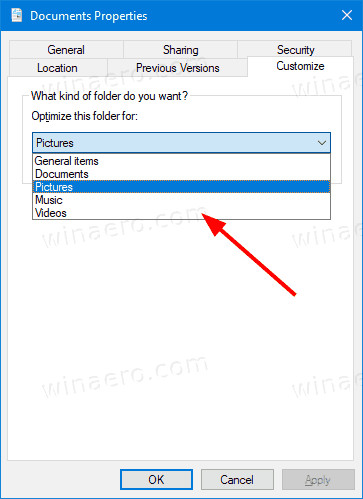
5.如果需要,你还可以通过启用还将此模板应用于所有子文件夹选项将相同的模板应用于所有子文件夹。
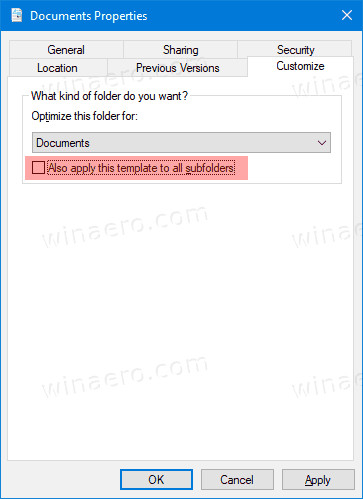
大功告成!文件夹模板现已更改。
同样,你可以更改库的视图模板。
●更改库的文件夹模板
1.打开库文件夹。
2.右键单击要更改其视图模板的库。
3.从上下文菜单中选择“ 属性 ”。
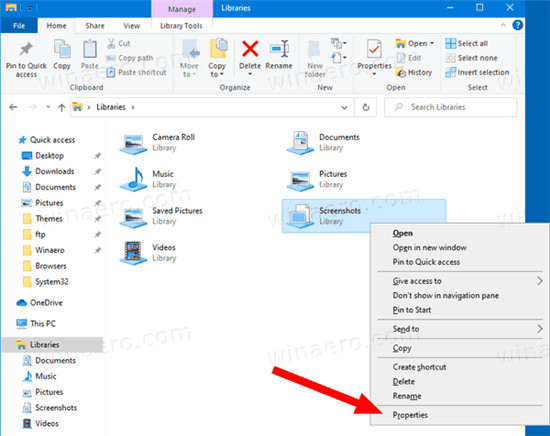
.在“ 为此优化库”下选择所需的视图模板,然后单击“确定”。

5.你还可以即可从功能区通过单击“ 库工具”>“管理”>“优化库的模板”>“模板名称”来更改打开的库的视图模板。
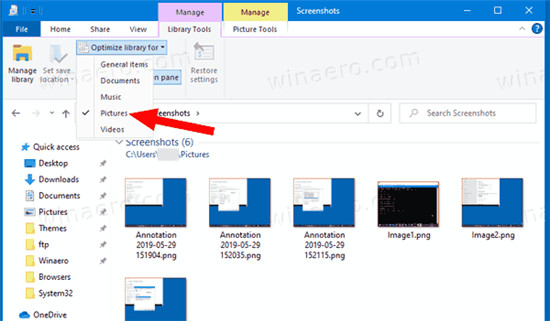
相关系统
-

番茄花园 ghost win10 64位专业版镜像文件v2019.10
番茄花园 ghost win10 64位专业版镜像文件v2019.10集成了最新流行的各种硬件驱动,几乎所有驱动能自动识别并安装好,首次进入系统即全部.....2019-09-17 -
 雨林木风Win10 绝对装机版 2020.08(32位)在不影响大多数软件和硬件运行的前提下,已经尽可能关闭非必要服务,关闭系统还原功能跳过interne.....2020-07-13
雨林木风Win10 绝对装机版 2020.08(32位)在不影响大多数软件和硬件运行的前提下,已经尽可能关闭非必要服务,关闭系统还原功能跳过interne.....2020-07-13 -
 新萝卜家园Windows xp 精致装机版 2020.08通过数台不同硬件型号计算机测试安装均无蓝屏现象,硬件完美驱动,该系统具有全自动无人值守安装.....2020-08-02
新萝卜家园Windows xp 精致装机版 2020.08通过数台不同硬件型号计算机测试安装均无蓝屏现象,硬件完美驱动,该系统具有全自动无人值守安装.....2020-08-02 -
 电脑公司Win10 64位 青年装机版 2020.06系统在完全断网的情况下制作,确保系统更安全,自动安装驱动、优化程序,实现系统的最大性能,终极.....2020-06-02
电脑公司Win10 64位 青年装机版 2020.06系统在完全断网的情况下制作,确保系统更安全,自动安装驱动、优化程序,实现系统的最大性能,终极.....2020-06-02 -
 电脑公司Win10 多驱动装机版 2020.12(64位)首次登陆桌面,后台自动判断和执行清理目标机器残留的病毒信息,以杜绝病毒残留,集成了最新流.....2020-11-16
电脑公司Win10 多驱动装机版 2020.12(64位)首次登陆桌面,后台自动判断和执行清理目标机器残留的病毒信息,以杜绝病毒残留,集成了最新流.....2020-11-16 -
 萝卜家园Win10 64位 优化装机版 2020.11未经数字签名的驱动可以免去人工确认,使这些驱动在进桌面之前就能自动安装好,更新和调整了系统优.....2020-10-16
萝卜家园Win10 64位 优化装机版 2020.11未经数字签名的驱动可以免去人工确认,使这些驱动在进桌面之前就能自动安装好,更新和调整了系统优.....2020-10-16